Introducción: Sincronizar tu equipo con Windows y tus dispositivos Apple
Sincronizar significa transferir elementos y mantenerlos al día entre tu equipo con Windows y tu iPhone, iPad o iPod. Puedes sincronizar elementos, como música, películas y programas de TV, en tu equipo con Windows con tus dispositivos Apple. Por ejemplo, cuando agregas una película a tu equipo con Windows, puedes sincronizarlo para que aparezca en tu iPhone.
Cuando conectas un iPhone, iPad o iPod a tu equipo con Windows, el dispositivo Apple aparece en la barra lateral de la app Dispositivos Apple ![]() . Selecciona el dispositivo Apple en la barra lateral para mostrar las opciones que permiten administrar el software de tu dispositivo y sincronizar elementos con tu equipo con Windows.
. Selecciona el dispositivo Apple en la barra lateral para mostrar las opciones que permiten administrar el software de tu dispositivo y sincronizar elementos con tu equipo con Windows.
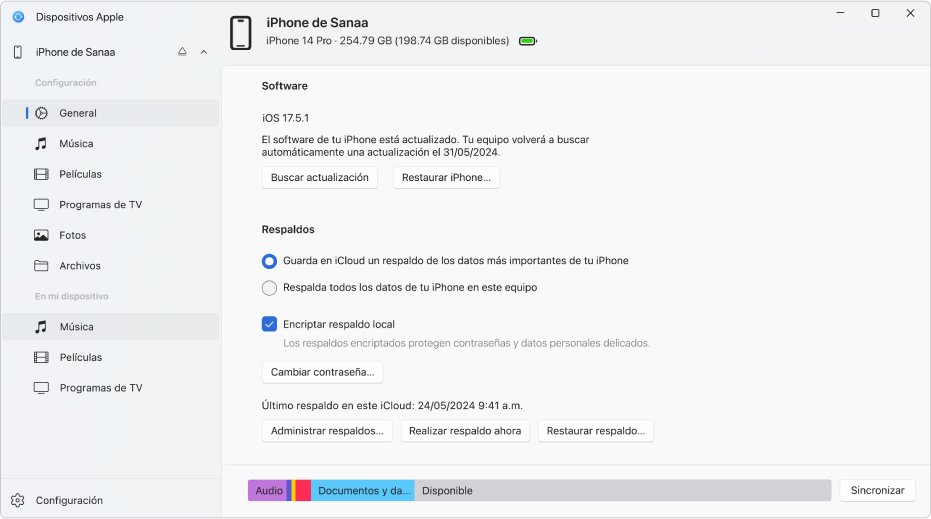
Usa la barra lateral para activar la sincronización para cada tipo de contenido; como música, películas o programas de TV.
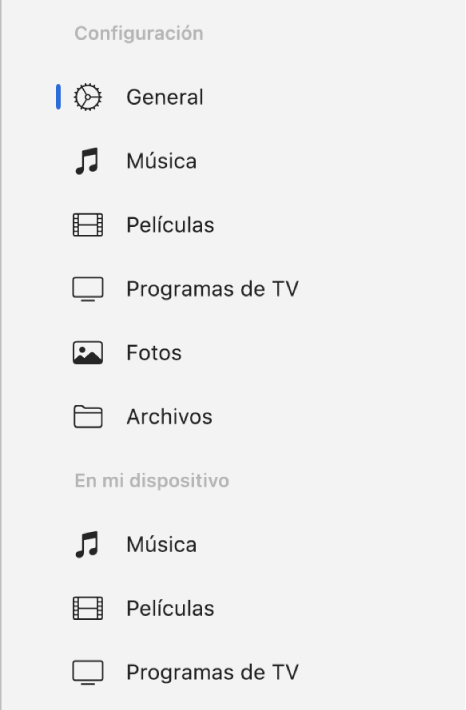
Selecciona General en la barra lateral para administrar el software y los datos en tu dispositivo. Por ejemplo, puedes:
Buscar la versión de software más reciente para tu iPhone, iPad o iPod, y actualizar a ella.
Respaldar los datos en tu dispositivo Apple en tu equipo con Windows o en iCloud.
Restablecer los datos en tu dispositivo desde un respaldo, y administrar varios respaldos si es necesario.
¿Tengo que sincronizar?
Si tienes un iPod classic, iPod nano o iPod shuffle: Tienes que sincronizar tu dispositivo con tu equipo con Windows. No hay otra manera de agregar contenido a tu dispositivo.
Si tienes un iPad, iPhone o iPod touch: Sólo necesitas sincronizar con tu equipo con Windows cuando tengas contenido nuevo o actualizado en tu equipo con Windows que quieras agregar a tu iPhone, iPad o iPod touch.
Si prefieres no sincronizar tu iPhone, iPad o iPod touch, no tienes que hacerlo. Puedes descargar elementos de iTunes Store de Apple, de App Store, de la Tienda de Libros, y otros servicios de Apple directamente a tus dispositivos. También puedes usar iCloud para mantener los elementos actualizados en tus dispositivos.
¿Debería sincronizar de forma automática todo mi contenido o sólo elementos específicos?
Sincronizar automáticamente todo el contenido: esta es la opción más rápida y sencilla. Simplemente ve al panel General, selecciona la casilla Sincronizar automáticamente cuando este [dispositivo] esté conectado, y activa la sincronización para cada tipo de contenido que quieras sincronizar. Tu equipo con Windows y tu iPhone, iPad o iPod se actualizarán para tener el mismo contenido cada vez que los conectes.
Sincronizar elementos específicos: también puedes seleccionar elementos específicos para sincronizarlos. Por ejemplo, para ahorrar espacio de almacenamiento, puedes sincronizar sólo algunos videos con tu iPhone. Puedes seguir permitiendo la sincronización automática de todos los elementos de otros tipos de contenido, como los programas de TV.
¿Tengo que conectar mi iPhone, iPad o iPod touch a mi equipo con Windows para sincronizar?
No. Puedes sincronizar cuando tu equipo con Windows esté conectado a la misma red Wi-Fi que tu iPhone, iPad o iPod touch. Para configurar la sincronización mediante Wi-Fi, primero conecta tu dispositivo con un cable, luego, selecciona tu dispositivo en la barra lateral y activa la opción de sincronización mediante Wi-Fi. Consulta Sincronizar contenido entre tu equipo con Windows y tu iPhone, iPad o iPod touch mediante Wi-Fi.
¿Qué diferencia hay entre usar iCloud y sincronizar?
Usar iCloud para transferir archivos: Cuando usas iCloud, los archivos se transfieren de forma sencilla y automática entre tu equipo con Windows y tu iPhone, iPad o iPod touch. Con iCloud activado, tu equipo con Windows y tu iPhone, iPad o iPod touch se actualizan continuamente conforme cambia el contenido, y tú no tienes que hacer nada. Por ejemplo, cuando usas Fotos en iCloud y tomas una foto en tu iPhone, la foto no tarda en aparecer en tu equipo con Windows y en tus otros dispositivos Apple. Para obtener detalles sobre cómo usar iCloud en tu equipo con Windows, consulta el Manual de uso de iCloud para Windows.
Usar la sincronización para administrar los archivos en tu dispositivo: la sincronización proporciona un gran control sobre el contenido que se transfiere a tu dispositivo. Puedes sincronizar todos o sólo una selección de archivos específicos desde tu equipo con Windows. Por ejemplo, cuando sales de viaje, puedes sincronizar una selección de programas de TV en tu iPhone para reproducirlos mientras viajas. Con la sincronización, puedes transferir fácilmente sólo los archivos que quieres.
Nota: cuando usas Sincronizar biblioteca o iCloud para actualizar música o fotos, las opciones de sincronización (como Sincronizar música o Sincronizar fotos) están desactivadas para esos tipos de elementos. Para activar la sincronización para esos tipos de elementos mediante la app Dispositivos Apple, desactiva Biblioteca musical de iCloud o Fotos en iCloud. Consulta Opciones del panel General de la app Música en Windows o Configurar Fotos en iCloud para Windows.
Ya sea con iCloud o con la sincronización, puedes conectar tu iPhone, iPad o iPod touch a tu equipo con Windows para cargar tu dispositivo Apple, actualizar al iOS o iPadOS más reciente, guardar un respaldo en tu equipo con Windows, o bien permitir que pueda hacer respaldos en iCloud. También puedes usar este respaldo para restaurar tu información en tu dispositivo Apple.